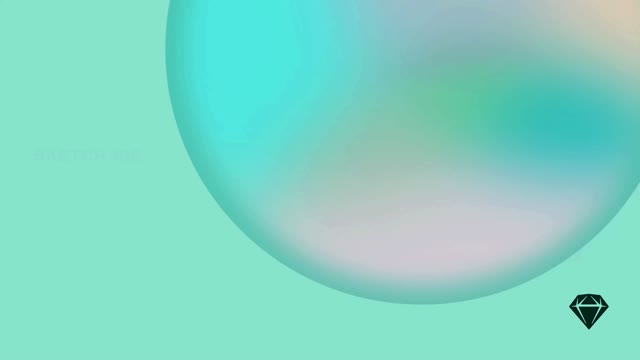圖層樣式的運作方式與文字樣式完全相同。唯一的區別是它們適用於形狀圖層,而文字樣式適用於文字圖層。
建立文字或圖層樣式
要建立圖層樣式,請選取已套用樣式的形狀圖層,然後從選單中選擇**圖層 > 建立新的圖層樣式**。或者,開啟元件檢視,點擊工具列上的圖層樣式 標籤,然後點擊
標籤。編輯和套用圖層樣式的過程與文字樣式完全相同。
**提示:**您可以將圖層樣式包含在元件庫中以便與他人分享。查看元件庫樣式以了解更多詳細資訊。
將文字或圖層樣式作為新圖層插入
透過插入視窗將文字或圖層樣式作為新圖層插入
您可以使用插入視窗將文字或圖層樣式作為新圖層插入。 按 C 開啟插入視窗,或在插入選單中選擇 視窗 > 插入 。選擇「圖層樣式」或「文字樣式」標籤頁。然後,選擇或搜尋您要尋找的樣式。將其拖放到畫布上即可建立新的圖層。
透過元件視圖將文字或圖層樣式作為新圖層插入
要從元件視圖插入圖層樣式或文字樣式,請選擇您要作為新圖層插入的元件,然後在檢查器中按一下 使用樣式插入形狀 或 使用樣式插入文字。
您也可以在工具列中選擇 插入,然後選擇您要使用的文字樣式或圖層樣式。接著,在畫布上的任何位置按一下即可插入新的文字或形狀圖層。
刪除圖層樣式
要刪除圖層樣式,請在 Mac 應用程式中切換到元件視圖。前往選單列中的 檢視 > 元件,或使用鍵盤快捷鍵 ctrl2。然後,按一下圖層樣式 標籤頁。選擇您要刪除的樣式,然後按下倒退鍵。